Часть 2: 5 решений для исправления того, что iPad не воспроизводит видео
Решение 1. Преобразуйте видео в формат iPad
Если локальное видео не воспроизводится на iPad Pro, основной причиной является проблема совместимости. Бесплатный конвертер FLV FVC может помочь вам конвертировать любое видео для iPad, например MP4 в iPad, M2TS в iPadи т. д. Несмотря на то, что его можно использовать бесплатно, видео конвертер предоставляет вам множество профессиональных функций, позволяющих любому быстро изучить его.
Как конвертировать видео в формат iPad
Шаг 1: Добавить видео
Запустите лучший конвертер видео для iPad после его установки на свой компьютер. Затем нажмите кнопку Добавить файлы) меню и импортируйте видео, которое не воспроизводится на iPad. Он может конвертировать видео файлы в пакетном режиме.
Кончик: Сначала вам нужно перенести видео с iPad на компьютер.
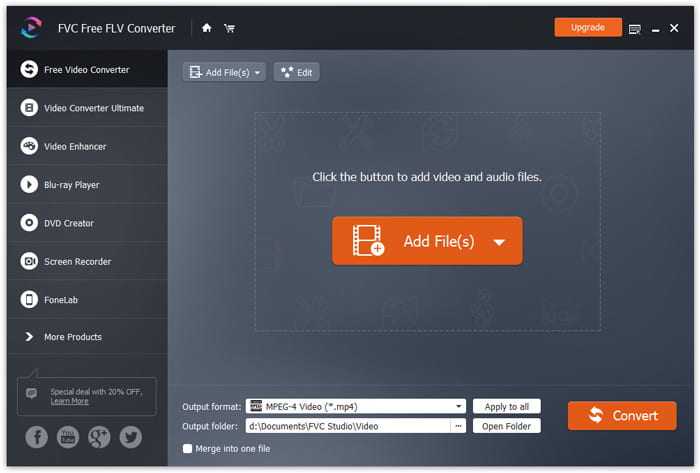
Шаг 2: Установить iPad в качестве формата вывода
Щелкните и разверните Выходной формат вариант, прокрутите вниз, чтобы найти Apple iPad и выберите его, а затем выберите свою модель iPad. Затем конвертер автоматически установит формат, кодек и другие параметры.
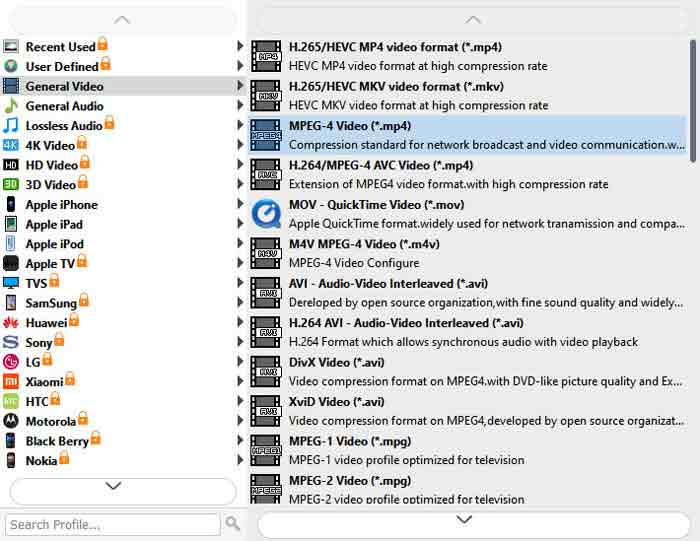
Шаг 3: Конвертировать видео для iPad
Вернитесь в основной интерфейс, нажмите кнопку Открыть папку и задайте конкретное место для хранения вывода. Наконец, нажмите на Перерабатывать кнопку, чтобы начать преобразование видео для воспроизведения на iPad. Когда это будет сделано, перенесите результаты на свой iPad и посмотрите их.
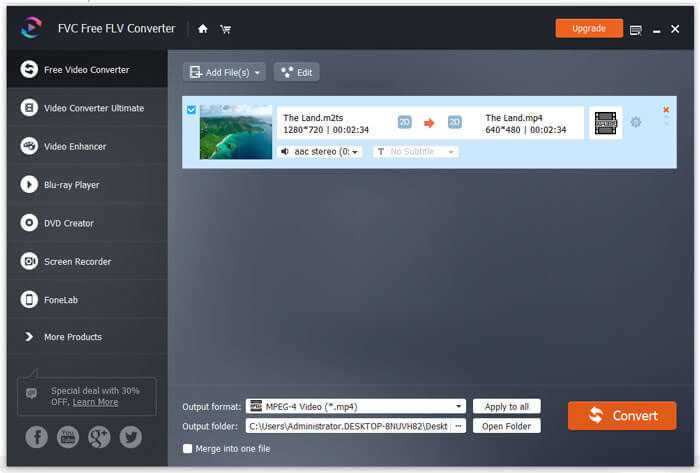
Решение 2. Перезагрузите iPad.
iPad может зависнуть в определенном режиме, и видео не будет воспроизводиться. К счастью, избавиться от проблемы очень просто.
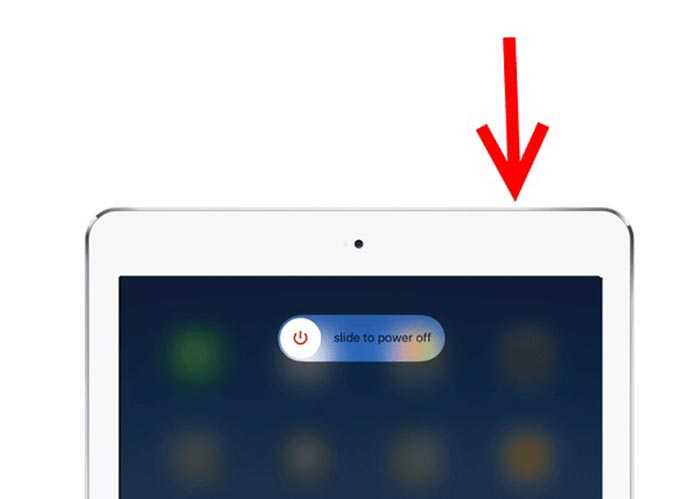
Шаг 1: Нажмите Мощность или Боковая сторона кнопку на некоторое время, пока вы не войдете в экран выключения.
Шаг 2: Переместите ползунок вправо, и экран вашего iPad станет черным.
Шаг 3: Подождите не менее 20 секунд и удерживайте Мощность нажимайте кнопку еще раз, пока на экране не появится логотип Apple. Теперь попробуйте снова воспроизвести видео.
Решение 3. Очистите кеш iPad
Недостаток памяти — еще одна причина, по которой iPad не воспроизводит видео на веб-сайтах. Решение очень простое: закрытие фоновых приложений и очистка кеша в Safari.
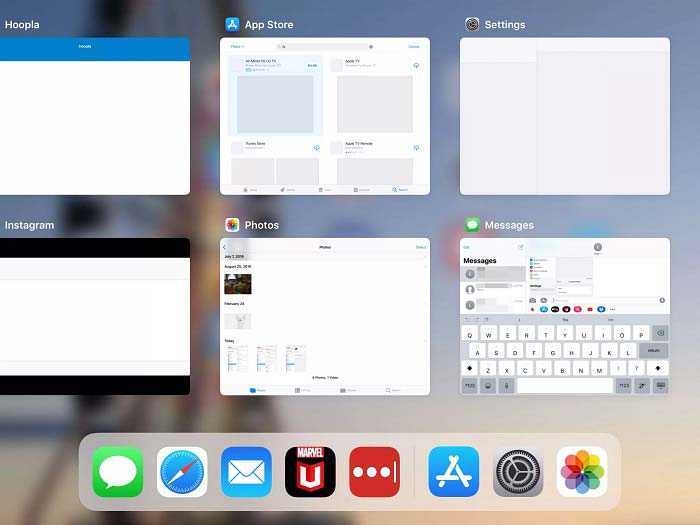
Шаг 1: Войдите в многозадачный режим пальцами и закройте все приложения, работающие в фоновом режиме.
Шаг 2: Открой Настройки приложение, коснитесь Сафари а потом Очистить историю и данные веб-сайтов.
Шаг 3: Снова воспроизведите видео на iPad, и оно должно работать нормально.
Решение 4. Обновите программное обеспечение
Устаревшее программное обеспечение может вызвать множество проблем, в том числе перестать воспроизводиться видео на iPad. На самом деле обновить программное обеспечение до последней версии несложно.
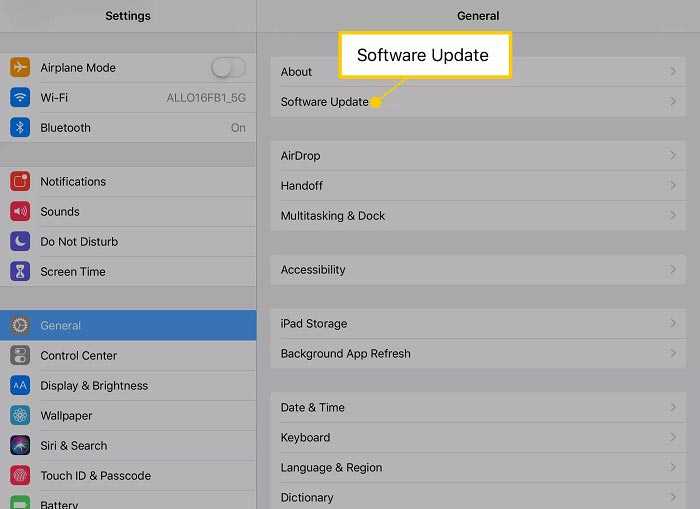
Шаг 1: Запустите приложение «Настройки» на главном экране, коснитесь Общее а также Обновление программного обеспечения.
Шаг 2: Если доступно обновление, коснитесь Загрузить и установить кнопка. При появлении запроса введите свой пароль.
Шаг 3: Дождитесь завершения установки и снова воспроизведите видео.
Решение 5. Проверьте службу Apple.
Хотя это бывает редко, служба Apple может быть недоступна, и видео не будет воспроизводиться на iPad в такой ситуации. Если вы попробовали решения, указанные выше, но проблема не исчезла, выполните следующие действия, чтобы проверить ее.
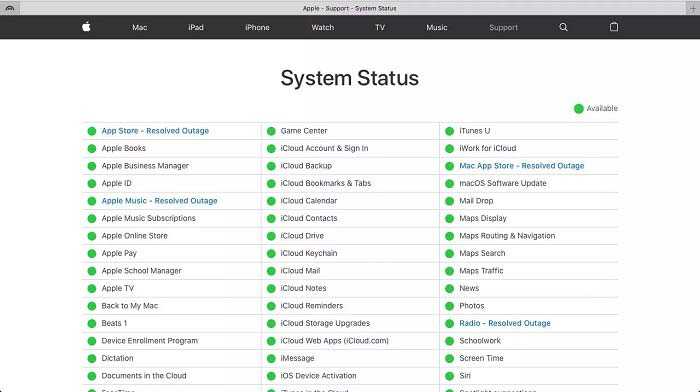
Шаг 1: Откройте веб-сайт и посетите https://www.apple.com/support/systemstatus/.
Шаг 2: Если значок состояния службы Apple станет желтым или красным, это означает, что служба не работает. Все, что вы можете сделать, это подождать, пока он снова не включится.
VGA-адаптер

Можно подсоединить планшетный компьютер к телевизору с помощью VGA кабеля. Сразу предупрежу, что это устаревший и довольно сложный метод по сравнению с другими.
К тому же, разьем VGA передает только изображение, без передачи звука. Это значит, что звук будет исходить из планшета или гарнитуры, подключенной именно к мобильному устройству, а не ТВ.
Пошаговая инструкция подключения:
- Взять кабель “тюльпан” и подсоединить его по цветам в соответствующие входы на телевизоре. Порты расположены сзади.
- С обратной стороны подсоединить шнур к VGA-адаптеру.
- Как правило, на адаптере будет вход для USB с противоположной стороны. Подключить к нему USB-шнур, подсоединенный к планшетному компьютеру.
Если на Вашем VGA-адаптере есть аудиовход для 3.5 mm Jack, можно транслировать звук, используя кабель с двумя Джеками на концах. Одна сторона входит в адаптер, а другая в мобильное устройство.
Единственная причина, по которой данный вариант подключения может рассматриваться в наши дни — это трансляция с Айпада на старые телевизоры. На старых моделях ТВ нет никаких внешних разъемов, за исключением антенного и цветных “тюльпанов”.
Покупка или аренда фильмов в iTunes и Megogo
К моему удивлению я все чаще встречаю людей, которые готовы платить деньги за просмотр фильмов в iTunes Store и других подобных стриминговых сервисах. Назвать этот способ популярным на просторах СНГ я все же не могу, но и не стану отрицать что он имеет место быть.
Наш народ, познавший жизнь в более цивилизованных странах Европы и Америки, уже давно не считает зазорным оплатить ту или иную услугу в интернете.
Ведь каждый труд должен быть вознагражден, иначе кто будет создавать те же приложения или снимать фильмы, которые вы так любите. Правда таких людей совсем не много…
Возвращаясь к нашим “баранам”, могу сказать одно — последние новинки в iTunes вы не посмотрите, но фильмы двухмесячной давности там вполне себе присутствуют. Опять же все фильмы в отличном качестве, а аренда на сутки будет стоит от 4$ до 8$.
iTunes Store
Самый простой способ скачать фильмы на iPad – приобрести мультимедийный контент в магазине iTunes Store. Там вы найдете как последние новинки, так и классические киноленты, сериалы и телешоу. За просмотр придется заплатить, зато вы получите легальную копию, с гарантированно хорошим качеством изображения и звука, без рекламы.
Чтобы сэкономить, вы можете воспользоваться функцией проката. Получить копию напрокат стоит в несколько раз дешевле, но через 30 суток она автоматически удалится с вашего устройства.
После покупки в iTunes Store откройте приложение «Видео» – там появится выбранный фильм. Нажмите на значок-облачко рядом с ним, файл будет сохранен в память планшета или смартфона.
Способ 2. Загрузка фильмов из файлообменных сетей
Скачать фильм на iPad из файлообменных сетей можно и с помощью браузера Safari. Однако, в стандартном браузере не отображается прогресс загрузки, что не очень удобно. Для сохранения фильмов или любых файлов с обменников отлично подходит бесплатное приложение — Documents 5. Кроме этого, в Documents 5 можно сразу просмотреть загруженный фильм (поддерживаются только стандартные для iOS форматы).
Во встроенном браузере программы Documents 5 найдите нужный сайт и ссылку на загрузку фильма, в нашем примере это файлообменник narod.ru.
Скачать фильмы, специально сконцентрированные для iOS-устройств можно на сайтах:
- http://filmsiphone.ru
- http://ru-ipad.org
- http://www.bmwclub.ru/vb/showthread.php?t=456324 — форум с большим количеством фильмов
- http://igui.mobi/films
- http://www.vzonetv.com — сайт с сериалами.
- http://megogo.net/
Плееры для iPad
Как мы уже говорили в предыдущих строках, проигрыватели видео необходимы при воспроизведении фильмов, хранящихся на вашем iPad. Для этого есть много вариантов в App Store, хотя не все они работают одинаково хорошо, поэтому мы выделяем те, которые, по нашему мнению, являются наиболее рекомендуемыми.
VLC для мобильных
- Покупки в приложении: Нет.
- Вес: 171.8 Мб.
- Устройства: iPhone, iPad и Apple TV.
- Совместимость: iOS 9 / tvOS 9 или более поздняя версия.
- Язык: Испанский и еще 45
- Описание: Это, возможно, один из самых популярных мультиплатформенных плееров, и это уже не только его название, но и отличные возможности. Он имеет автоматическую синхронизацию с такими сервисами, как iCloud, Dropbox, Google Drive, позволяет осуществлять прямую загрузку и имеет широкий спектр поддерживаемых форматов для воспроизведения.
VLC для мобильных
Разработчик: VideoLAN
Цена: бесплатно
Infuse 6
- Покупки в приложении: Да.
- Вес: 94.2 Мб.
- Устройства: iPhone, iPad и Apple TV.
- Совместимость: iOS 12 / tvOS 12 или более поздняя версия.
- Язык: Испанский и еще 31
- Описание: Последняя версия доступна от одного из самых мощных игроков в App Store. Помимо множества совместимых видеоформатов, он особенно выделяется своим тщательным интерфейсом, который позволяет просматривать приложение чрезвычайно интуитивно понятным способом.
Infuse 6
Разработчик: Firecore, ООО
Цена: бесплатно
PlayerXtreme Media Player
- Покупки в приложении: Да.
- Вес: 75.5 Мб.
- Устройства: iPhone, iPad и Apple TV.
- Совместимость: iOS 11 / tvOS 11 или более поздняя версия.
- Язык: Английский.
- Описание: Несмотря на то, что он доступен только на языке Шекспира, он очень интуитивно понятен и полностью совместим с iPad. Он позволяет воспроизводить форматы всех видов, а также поддерживает контент высокой четкости, что делает его еще одним вариантом для рассмотрения.
PlayerXtreme игрока
Разработчик: iStreamer
Цена: бесплатно
Миф 10. Если удалить ролик, то правообладатель не сможет взыскать компенсацию
Если вы получили страйк за какой-либо ролик, то, вероятнее всего, вы нарушили авторское право. Но помните, что в этом случае удалять материал бесполезно. Самого факта фиксации правонарушения будет вполне достаточно. И если правообладатель заранее зафиксировал нарушение, то автору, который опубликовал такой материал, уже не отвертеться от последствий.
Удалять ролики со страйками не стоит еще по одной причине: страйк может быть неправомерный и его можно попробовать оспорить. Поэтому не спешите удалять ролик, лучше сначала проконсультируйтесь со специалистами.
Выйти из ситуации можно по-другому — с правообладателем можно договориться о небольшой компенсации и покупке разрешения на публикацию его материала после страйка. В этом случае будет достаточно нажатия одной кнопки, чтобы ролик сразу был восстановлен. Если же ролик изначально удалить, то восстановить или вернуть его будет невозможно.
Как скачать видео на айпад с помощью облачных технологий
Вторым популярным способом является загрузка видеофайлов через облачные сервисы: Dropbox, Яндекс.Диск. Google.Диск и т.д.
Метод отличается простотой и доступен при наличии зарегистрированного аккаунта и свободного места в хранилище.
Порядок действий прост: в облачном сервисе создайте новую папку и скопируйте в нее нужный видеоролик, фильм.
Воспроизведение видео можно выполнять прямо из этой папки на iPad или загрузить на устройство и смотреть уже непосредственно с него. Для этого на главном экране найдите программу Видео и откройте ее.
Отобразится перечень всех уже имеющихся файлов, найдите нужный и запустите его.
Чтобы не тратить лишнее время на скачивание и последующее удаление, каждый раз проверяйте соответствие формату MP4.
С другой стороны, при отсутствии исходного файла требуемом формате, но при наличии в AVI, MKV, WMV, можно прибегнуть к помощи различных утилит, способных конвертировать видеоролик в MP4. В данный момент подобных приложений достаточно много и они поддерживают множество стандартов.
Назад в прошлое
Функция превращения компакт-дисков с музыкой в десяток-другой файлов была особенно востребована в начале XXI века, когда мир переживал расцвет карманных MP3-плееров. Свою лепту в это явление внесла и компания Apple со своими плеерами iPod, эпоха которых завершилась в мае 2022 г.
 Нововведение в Windows 11 оценят лишь те, кто не умеет скачивать из интернета нужные ему композиции
Нововведение в Windows 11 оценят лишь те, кто не умеет скачивать из интернета нужные ему композиции
Раньше для клонирования аудиодисков пользователи устанавливали на свой ПК специальные программы, например небезызвестный Audiograbber. Летом 2015 г. Microsoft выпустила фирменное ПО для этого под названием Windows 10. В составе этой операционки тоже есть Windows Media Player, по умолчанию способный «грабить» диски.
Для чего нужен Aleesoft Free ipad Video Converter
В том случае, если вы собираетесь воспроизводить ваши видео на большом экране, используя функцию AirPlay и Apple TV, то вам пригодится Aleesoft Free ipad Video Converter. Дело в том, что в силу некоторых ограничений просмотра, корректная работа AirPlay гарантирована компанией Apple только в том случае, если ваши фильмы и сериалы сохранены в формате mp4. Поддержка avi и mkv в iOS и на Apple TV отсутствует.
Скачав бесплатный Aleesoft Free ipad Video Converter на официальном сайте, вы сможете легко конвертировать ваши видео в совместимые форматы. Aleesoft Free ipad Video Converter лучший вариант для быстрой и качественной конвертации. В нём содержатся готовые настройки для всех iOS-устройств.
- https://lifehacker.ru/avplayer-luchshij-videopleer-dlya-iphone-ipad/
- https://applapp.ru/ios/avplayer
- https://www.iphones.ru/inotes/253198
- https://ipadstory.ru/avplayer-na-ipad-luchshij-videopleer-v-app-store.html
- http://profiapple.ru/ios/prilozheniya/avplayer-dlya-ipad.html
Использование iTunes
Если вы не хотите покупать мультфильмы в iTunes Store, скачайте их на компьютер, а затем перенесите через iTunes.
Важно: iOS поддерживает только видео в формате MP4. Поэтому вам придется скачивать мультфильмы в этом формате или использовать конвертер, чтобы перенести их в медиатеку iTunes
Чтобы загрузить файлы в память планшета:
- Подключите iPad к iTunes.
- Откройте устройство и выберите вкладку «Фильмы».
- Установите отметку «Синхронизировать фильмы».
- Раскройте главное меню iTunes и выберите «Добавить файл в медиатеку».
- Укажите путь к загруженному ранее файлу в формате MP4.
- Поставьте отметку возле миниатюры фильма и нажмите «Синхронизировать».
Вместо iTunes можно использовать облачное хранилище: закидывайте файл на «облако» с компьютера, затем открываете на планшете. Но для загрузки на планшет потребуется подключение к Wi-Fi, способ с iTunes же не предполагает выхода в сеть.
Если вы не хотите мучиться с поиском мультфильмов в MP4 или конвертированием файлов в этот формат, установите на iPad проигрыватель от стороннего разработчика — например, AV Player. Чтобы воспроизвести мультфильм через него:
- Подключите планшет к компьютеру с iTunes.
- Откройте вкладку «Приложения» в настройках.
- Найдите «Общие файлы» и выберите AV Player.
- Нажмите «Добавить» и укажите путь к мультфильму.
После окончания загрузки запустите проигрыватель на iPad. В его библиотеке вы увидите переданный через iTunes мультфильм. Вместо AV Player можно использовать другие проигрыватели: Flex: player, oPlayer HD и т. д. Порядок переноса файлов в их библиотеки будет аналогичным.
Бонус: лучшие приложения для просмотра скачанных фильмов
О том, как загрузить кино на Айпад, мы рассказали в сегодняшнем материале. Но в то же время актуальным остается вопрос о том, как смотреть загруженный фильм.
Для этого нужно использовать специальный медиаплеер. Подобных программ огромное множество на просторах App Store. Мы собрали лучшие приложения, чтобы вы могли сделать правильный выбор.
| Наименование | Описание | Рейтинг |
| VLC | Эту программу мы рассматривали, когда рассказывали о скачивании фильмов через торрент. Это не очень привлекательный внешне, но крайне функциональный фнутренне медиаплеер, который однозначно стоит порекомендовать к загрузке. | ★★★★★ |
| Infuse 3 | Очень крутой плеер, оснащенный множеством функций улучшений аудио и видео. С его помощью вы сможете сделать просмотр фильма еще более приятным. | ★★★★★ |
| Playable | Простой, но в то же время очень удобный плеер. Он подойдет для тех, кто не хочет заморачиваться настройками изображения, а хочет просто с комфортом посмотреть кино. | ★★★★★ |
| nPlayer | Платная, но зато функциональная программа для просмотра медиаконтента. Плеер поддерживает большинство форматов, так что вам не придется заниматься конвертацией. | ★★★★★ |
| CineXPlayer | Это самый первый видеоплеер для iOS. В сравнении с нынешними конкурентами он во-многом уступает, но CineXPlayer однозначно заслуживает присутствия в рейтинге хотя бы из-за своей истории. | ★★★★★ |
Apple TV для соединения iPhone с телевизором без проводов
Если у вас много устройств от Apple, и вам необходимо часто транслировать мультимедийный контент с iPhone, iPad, компьютеров MAC и даже Windows, то я советую купить Apple TV и наслаждаться просмотром. Вы сможете буквально в несколько нажатий выводить изображение со смартфона, или планшета, на большой экран телевизора. Просто включив функцию AirPlay.

Трансляция картинки на большой экран, это только одна из функций Apple TV. Есть еще возможность просмотра большого количества разных фильмов, прослушивание радио, музыки, доступ к разным сервисам, играм.
Штука однозначно классная. Я тут подумал, что наверное намного лучше купить обычный телевизор без Smart TV, и к нему взять еще такую приставку. А то все Smart TV, которые есть сейчас на рынке, работают мягко говоря не очень. Пока что, это больше инструмент для маркетинга, чем полезная функция для пользователя.
AVPlayer
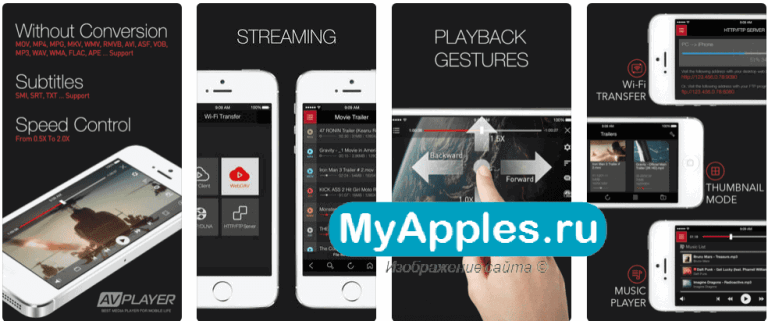
Десятки форматов (XVID, AVI, WMV, MKV), сотни кодеков, молниеносное воспроизведение 720p, 1080p и 4К контента, возможность быстрой настройки изображения под определенное видео (доступных шаблонов много – от стандарта с усредненными цветами до «кино» с кинематографичными полосками с разных сторон и определенной «насыщенностью»), жесты, а еще – работа с облачными хранилищами и даже настройка будильника! AVPlayer действительно предлагает обширные возможности в утонченном и современном дизайне, да еще и с прекрасно оптимизированным интерфейсом.
Из недостатков – распространение лишь единственным способом – за 229 рублей. Никаких версий Lite с рекламой не предусмотрено. А зря – никогда не помешает возможность «опробовать» функционал (особенно, если появилось желание поработать с определенными форматами) до покупки, а уже после принять решение.
8 лучших приложений для видеоплееров, которые стоит использовать для просмотра фильмов на iPad
Февраль 02, 2021 18: 00 Размещено от Селена Томас в Воспроизвести видео
Согласно нашим исследованиям, пользователи iPad с большей вероятностью будут смотреть длинные видео, фильмы, прямые трансляции, отчасти из-за большого экрана и памяти. Когда дело доходит до просмотра фильмов или видео на iPad, каждый хочет получить максимальное удовольствие. Это правда, что на iPad предустановлен видеоплеер. Однако он совместим только с несколькими видеоформатами, не говоря уже об ограниченных функциях. Возможно, поэтому так много пользователей iPad ищут программу просмотра фильмов в Интернете. Здесь мы перечисляем топ 8 видеоплееры для iPad.

Второй способ
Этот способ хорош тем, что он подразумевает минимум денежных затрат или их вообще можно избежать. Для просмотра кино используются сторонние приложения и заранее загруженные на компьютер фильмы. Здесь можно использовать платные и бесплатные приложения. Плюсы платных программ в том, что в них нет назойливой рекламы, они имеют большое количество настроек и огромное количество поддерживаемых форматов.
Загрузить с их помощью видео очень просто. Для этого вам понадобится заранее скачать кино и iTunes последней версии.
- Заходим в AppStore со своего iPad.
- Во вкладке поиск вводим название приложения или просто «видео плеер».
- Из найденных программ, выбираем понравившуюся и устанавливаем.
- Затем, подключаем iPad к компьютеру и запускаем iTunes.
- Дождавшись, когда программа найдет айпад, заходим в меню управления им.
- Выбираем вкладку программы.
- Находим ваш плеер (Например AVPayer HD) и нажимаем Добавить.
- В появившемся окне указываем путь до скачанного фильма.
- Нажимаем ОК и ждем окончания операции копирования.
- Далее, открываем приложение на айпаде и жмем Media Explorer.
- Кликаем на фильм и приступаем к просмотру.
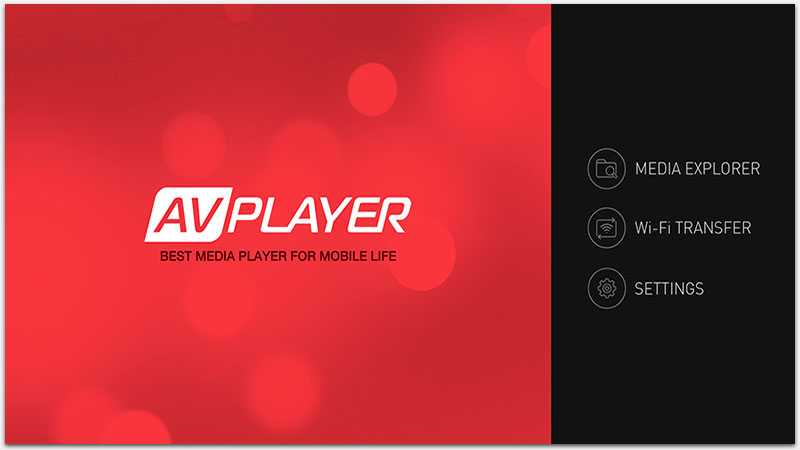
Стартовое меню AVPlayer HD
Также эти плееры умеют воспроизводить видео онлайн. Можно для этого использовать Apple TV или компьютер, который подключен к одной Wi-Fi сети. Также на компьютере должна быть установлена специальная программа. Если всё это есть, можно смотреть кино, не загружая его на айпад.
Youtube
Что не говорите, а Youtube – самый популярный видеохостинг в мире. Он настолько популярен, что шутка: “Завтра это видео будет доступно на Youtube” после записи очередного смешного эпизода вашей жизни скоро станет с таааакой длинной бородой.
Что прискорбно: Apple удалила стандартное приложение Youtube в iOS 6. Youtube-то пропал, но появился достойный конкурент: Jasmine – Youtube Client. Есть и другие программы. Видео можно смотреть на youtube и, например, в Safari, но это не столь удобно. Есть и такая программа, как McTube, которая позволяет не только смотреть онлайн, но и предварительно скачать видео.
На Youtube есть несколько каналов, на которые киноманы могли бы подписаться в том же Jasmine. Рекомендую завести аккаунт Youtube и подписываться под ним, чтобы потом не жалеть, что потеряли 150 миллионов подписок из-за обновления приложения.
Канал Mosfilm – старые советские и российские фильмы компании Мосфильм (Служебный роман, Афоня, Ирония судьбы и другие)
Канал Ленфильм – фильмы компании Ленфильм (Свадьба в Малиновке, Полосатый рейс и другие)
Канал Союзмультфильм – мультфильмы нашей великолепной киностудии (Леопольд, Фунтик, Остров сокровищ и другие)
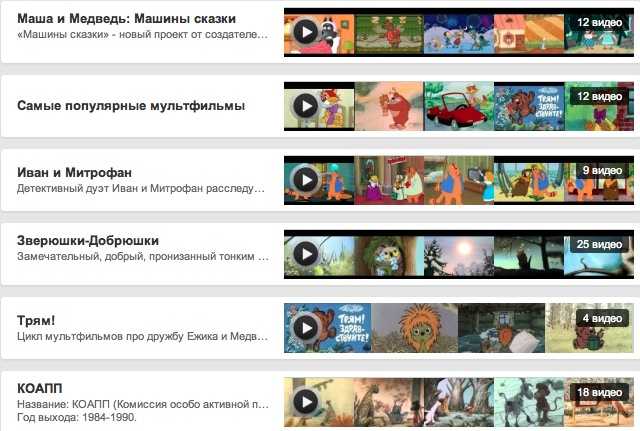
Канал KinoRussia – фильмы, мультфильмы, спектакли, и даже балет… В общем, неплохая солянка старых фильмов.
В App Store встречаются программы, которые то возникают, то исчезают. Они представляют из себя красивую оболочку для Youtube каналов. Типичный пример: программа Старое Кино. Можно смотреть и в них – хуже не будет. Правда, платить за такие приложения смысла нет (если вдруг они станут платными).
Плюсы:
Всё легально. Практически гарантированное высокое качество контента, а т.к. это Youtube – то и высокая скорость.
Минусы:
Никаких новинок, такой способ годится для просмотра старых добрых фильмов или мультфильмов.
Реклама. Обычно это всплывающая реклама, которую видишь один раз и просто закрываешь единожды за фильм.
Как вывести изображение с Айпада на ТВ через USB

Есть возможность подсоединить мобильное устройство к телевизору через USB-соединение. Плюс этого метода в том, что не придется приобретать дополнительные аксессуары, и нет необходимости даже в интернете.
Всё, что требуется для подключения — вставить USB-шнур в ТВ, а с другой стороны подсоединить его к планшетнику. Телевизор обнаружит устройство как внешний накопитель.
С помощью пульта можно выбрать медиафайлы, хранящиеся в памяти аппарата. Большинство ТВ поддерживают форматы фотографий и видео, сделанные на Айфоне или Айпаде.
Очевидный недостаток USB-подключения в том, что контент между iPad и ТВ ограничивается лишь медиафайлами, которые есть в мобильном устройстве. Транслировать что-либо с интернета невозможно.
Миф 9. Авторские права надо регистрировать
Некоторые авторы уверены, что нужно регистрировать авторские права, чтобы точно обезопасить себя от недобросовестного использования материалов. Но это глубокое заблуждение. Действующим законодательством регистрация авторских прав не предусмотрена – такой процедуры просто не существует.
Когда начинает работать защита авторского права? Ответ прост – с момента его зарождения. Когда автор выпустил свой уникальный продукт, песню или видео, все это уже автоматически имеет авторство. Ничего регистрировать для этого не нужно.
В п.4. ст.1259 ГК РФ говорится о том, что для возникновения авторского права не нужно соблюдать никаких формальностей или регистрировать произведение.
Скачивание на планшет
Если под рукой нет компьютера, но есть возможность на время подключиться к Wi-Fi, то скачайте мультфильмы сразу в память планшета. В принципе, можно использовать мобильный трафик для загрузки, но объем файла может быть достаточно большим — 1,5-2 Гб в зависимости от продолжительности мультфильма или количества серий.
В App Store среди скачиваемых пользователями приложений можно найти программы, которые позволяют без регистрации и других лишних действий скачивать видео с разных сайтов. Однако их постоянно удаляют из магазина, так как подобный софт нарушает авторские права. Однако способ скачать любые мультики на Айпад бесплатно всё-таки есть. Нужно установить торрент-клиент и загружать файлы с трекеров. Для установки клиента не требуется джейлбрейк. Чтобы установить торрент на iOS:
- Запустите браузер Safari.
- Откройте сайт Emu4iOS — из названия понятно, что это эмулятор iOS.
- Нажмите «Install» и подтвердите установку.
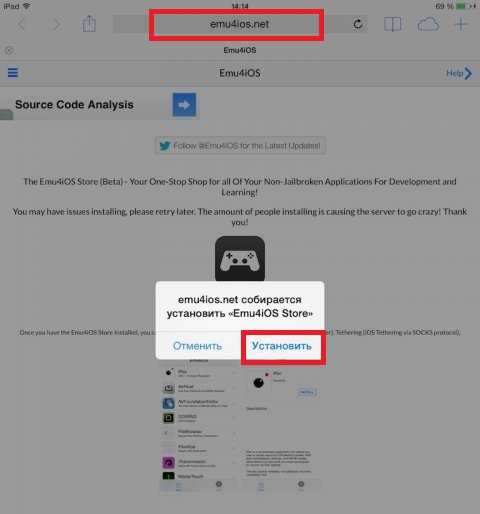
Если установка не началась, или страница отобразилась некорректно, поможет выполнение следующих действий:
- Установите другой браузер из AppStore:Chrome, Opera — подойдет любой.
- Измените в настройках дату на любое число любого месяца в 2012 году. После успешной установки эмулятора дату можно будет поменять обратно.
После инсталляции Emu4iOS на рабочем экране появится новая иконка. Нажмите на неё, чтобы открыть список доступных в эмуляторе приложений. Выберите и установите iTransmission — торрент-клиент на iOS.
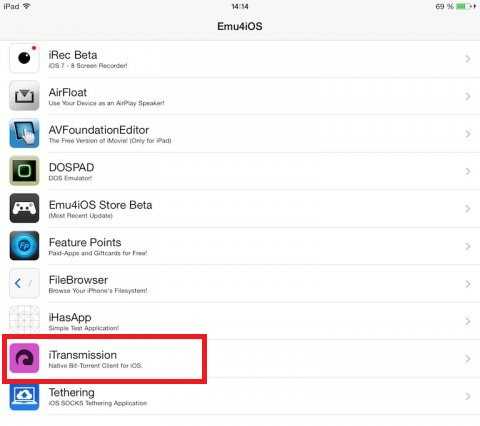
iTunes: в MP4
Расскажем, как закачать фильмы на iPad с помощью официального приложения от Apple: http://www.apple.com/ru/itunes/download/. Через iTunes вы можете синхронизировать планшет или смартфон с компьютером, скопировать телефонную книгу, аудио и видеозаписи, фотографии. Если вам надо перенести кино именно с компа, iTunes замечательно справится с задачей.
Но сначала посмотрите, в какой формат сохранено видео – по умолчанию поддерживает Айфон только MP4. Если ваши записи хранятся в другом формате, их можно конвертировать в MP4 или прибегнуть к помощи сторонних приложений, которые умеют работать с другими типами файлов.
Чтобы перенести видео с компьютера на Айфон:
- Подключите устройство кабелем к компьютеру.
- Откройте программу, выберите подключенный iPad или iPhone.
- В разделе «Медиатека» зайдите в подпункт «Фильмы». Проверьте, чтоб было отмечено «Синхронизировать фильмы».
- В основном меню выберите «Добавить файл в медиатеку», укажите киноленты в MP
- Когда файлы появятся в списке, отметьте их галочками и нажмите «Применить» и «Синхронизировать».
По окончании загрузки отсоедините мобильное устройство от ПК. Вы найдете загруженное видео на iPad в системной программе «Видео», в подразделе «Домашнее».
Конвертация в mp4
Как сохранить видео в другом формате? Просто поменять расширение файла, написав MP4 вместо AVI, MPEG, DIV или MOV, нельзя – такую запись не распознает ни один видеопроигрыватель. Вам нужна специальная программа – конвертер, которая изменит внутреннюю структуру файла.
Делать конвертацию умеют многие приложения. Вы можете воспользоваться онлайн-сервисами, чтобы не устанавливать новых программ: Online-convert или OnlineVideoConverter. Если фильм большой, понадобится хороший интернет-канал для его переноса на сервер. Или конвертируйте с помощью бесплатных утилит типа Free MP4 Video Converter.
Как найти название фильма из Тик Ток через поиск по картинке
Заглянуть в комментарии – простой и быстрый способ, но он далеко не всегда может помочь. Если там вы не нашли название, попробуйте обратиться к поиску по картинке – функции, доступной в большинстве поисковых систем. Она дает возможность загрузить картинку в поиск и найти данные, с ней связанные – узнать, что на ней изображено, показать похожие и т. д. Для того, чтобы найти фильм по картинке, необходимо:
- Открыть нужное видео и сделать скриншоты. Можно, конечно, сделать это непосредственно в ТикТоке, но лучше скачать видео, нажав на кнопку «Поделиться» и выбрав соответствующий пункт;
- Запустить браузер и открыть Яндекс, или другой поисковик;
- Перейти в раздел «Картинки» и нажать на кнопку или надпись «Поиск по картинке»;
- Загрузить скриншот из галереи и нажать «Искать».
- В результатах будут указаны похожие картинки и описание к загруженной. В нем, скорее всего, и будет указано название фильма, которое вы хотите найти.
Если поиск не дал результатов, не огорчайтесь. Попробуйте сделать несколько скриншотов разных кадров ролика, чтобы точной найти нужную информацию. Как правило, поисковики безошибочно определяют фильм по скриншоты, ведь запись фильма есть в открытых базах данных, используемых для поиска.
































